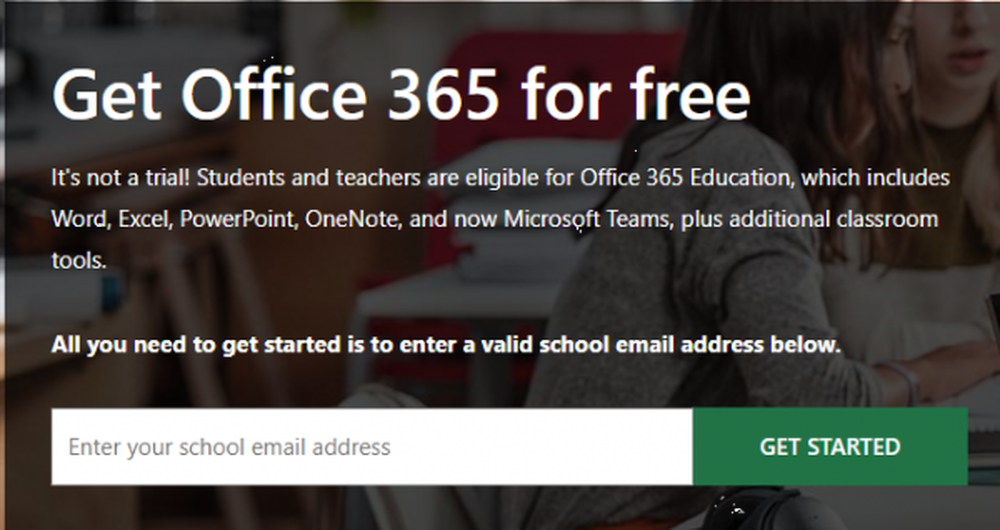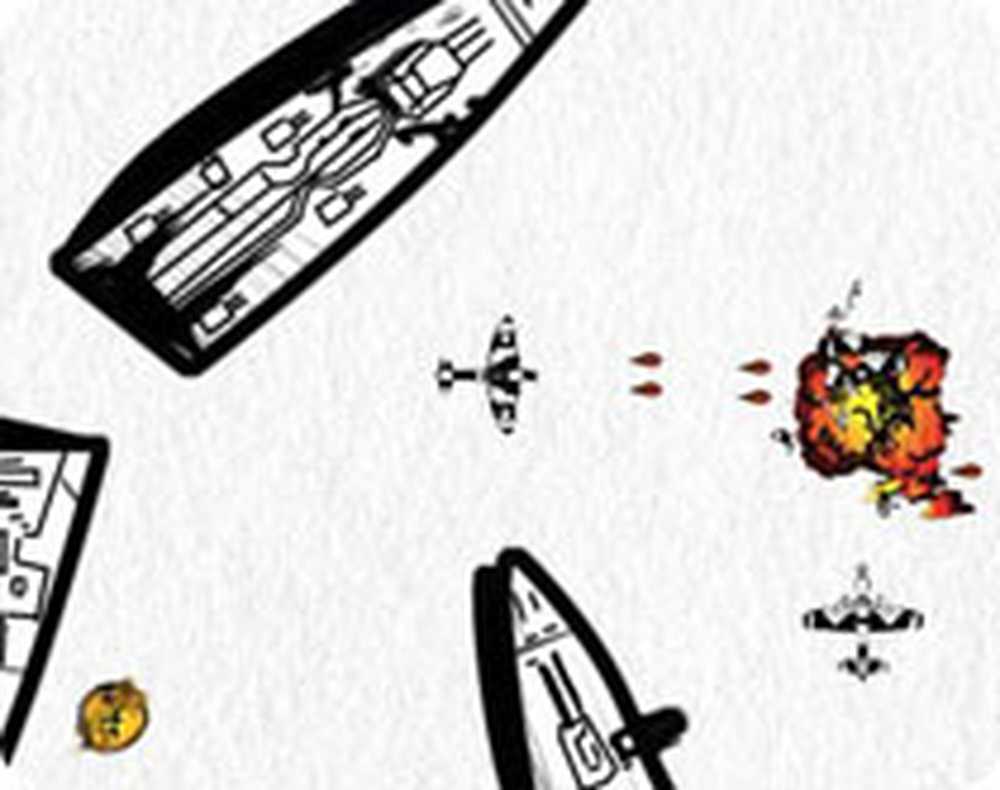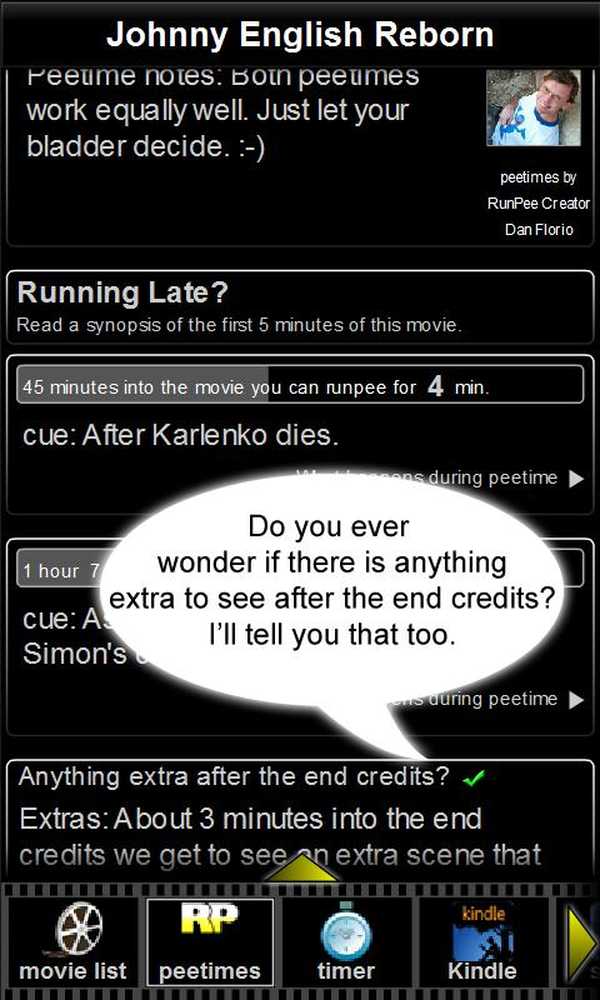Șase sfaturi pentru a obține mai mult din Chromecast


Streamați-vă muzica și videoclipul stocat local
Dispozitivul nu este destinat să fie folosit ca un receptor WiFi pentru trimiterea de conținut la televizor ca un Roku sau Xbox 360. Dar funcționează, doar urmați ghidul meu despre cum să vă difuzați propriile fișiere media pe Chromecast.

Trimiteți site-uri către Chromecast
De fapt, aveți posibilitatea să transmiteți o pagină web la televizor cu extensia Google Cast. Doar navigați la pagina pe care doriți să o afișați pe ecranul dvs. mare și dați clic pe Distribuie această filă.

Desktop Mirror la Chromecast
Un alt lucru interesant pe care îl puteți face cu extensia Google Cast este transmiterea întregului desktop spre Chromecast pentru a fi vizualizat pe televizorul dvs. HD. Chiar dacă probabil nu există o mulțime de utilizare pentru acest lucru la domiciliu, văd că vine la îndemână la Oficiu pentru prezentări.
Rețineți că este o caracteristică experimentală și nu acceptă audio.

Reglați calitatea proiecției în Tab
Când streaming propriile fișiere media în Chromecast, nu este la fel de sigur ca utilizarea de aplicații destinate acestuia, cum ar fi Netflix sau YouTube. De asemenea, depinde de puterea router-ului dvs. WiFi și de cât de mult o încărcare a avut loc. Deci, dacă aveți probleme de streaming ceva, puteți scădea calitatea proiecției. Din extensia Distribuție mergeți la Opțiuni> Calitate proiecție tab. Apoi schimbați calitatea la 480p.

Confirmați setările ascunse ale Chromecastului
Pentru a găsi setări ascunse suplimentare pe care să le puteți personaliza și personaliza, va trebui să vă faceți clic pe geek și să faceți un pic de hacking de cod - dar nu prea mult. Iată cum să le găsiți.
Din ecranul Opțiuni extensie Google Cast, faceți clic dreapta pe pagină și selectați Inspectați elementul.

Când codul elementului de pagină se deschide în partea de jos a ecranului, extindeți DIV unde vedeți "quality == 'custom" și faceți dublu clic pe "display: none" după "style =" și ștergeți-l.

Apoi face același lucru sub sub Acum, închideți secțiunea Inspect Elemente și derulați în jos pe pagină. Veți vedea acum o grămadă de opțiuni care au fost ascunse anterior - inclusiv setările pentru dezvoltatori. Această listă începe cu Setări personalizate pentru oglindire. Dacă nu aveți un dispozitiv Android, puteți instala aplicația Chromecast pe un iPad, iPhone sau iPod touch. Doar instalați și lansați aplicația. Acesta va localiza dispozitivul Chromecast și vă va permite să îl utilizați pentru a transmite conținut din aplicațiile YouTube și Netflix. Aveți trucuri groovite sau sfaturi pe care le-ați descoperit utilizând Chromecast? Lăsați-ne un comentariu și spuneți-ne despre asta!

Utilizați Chromecast pe dispozitivele iOS